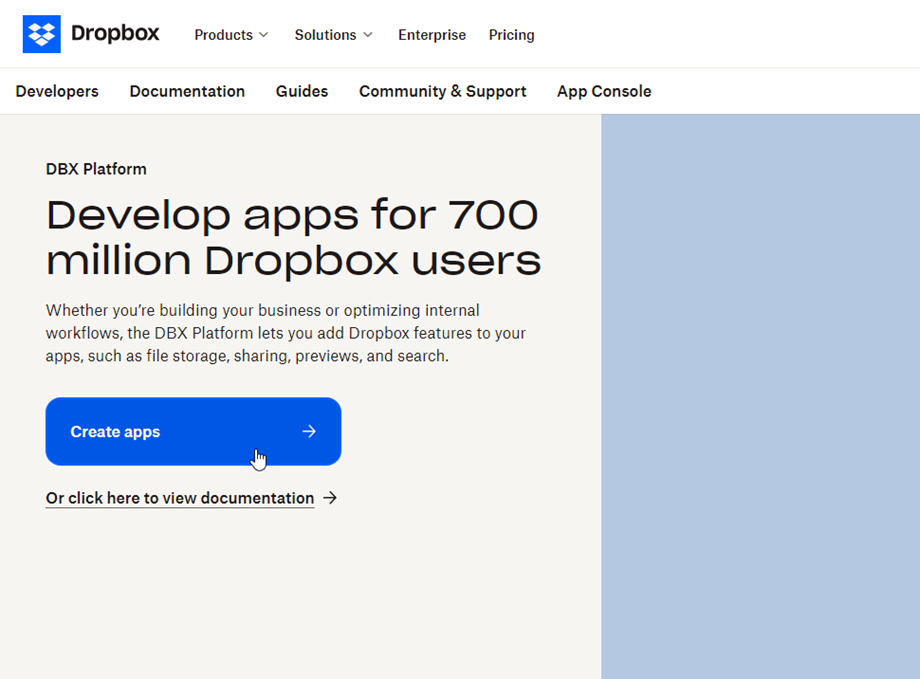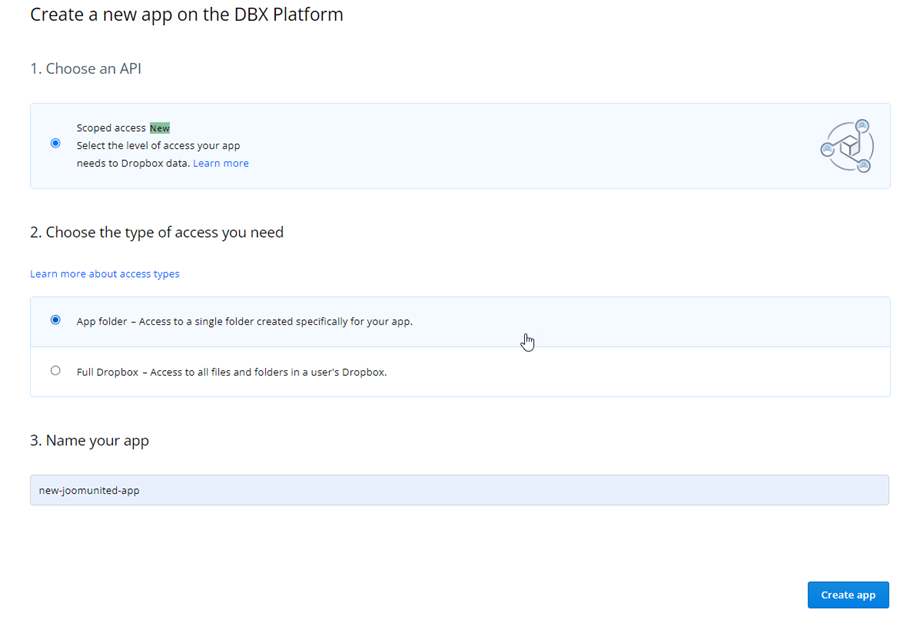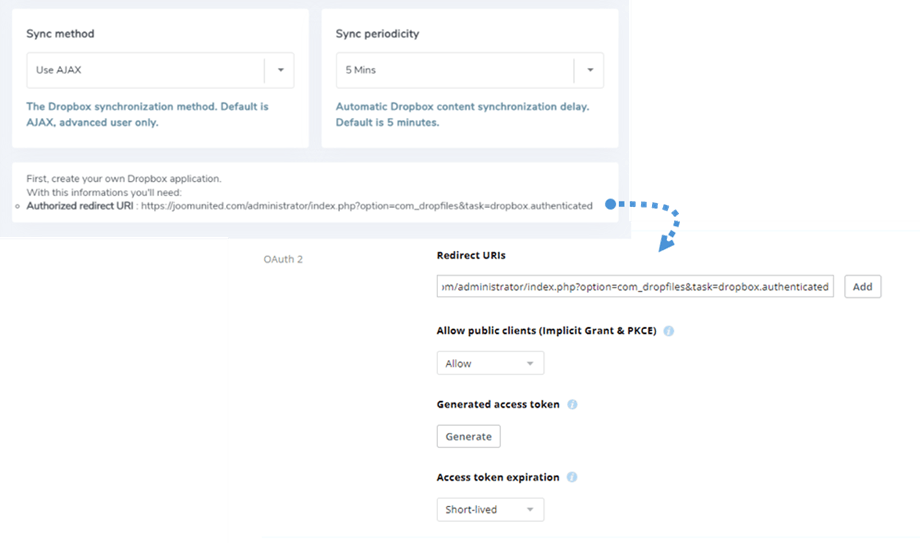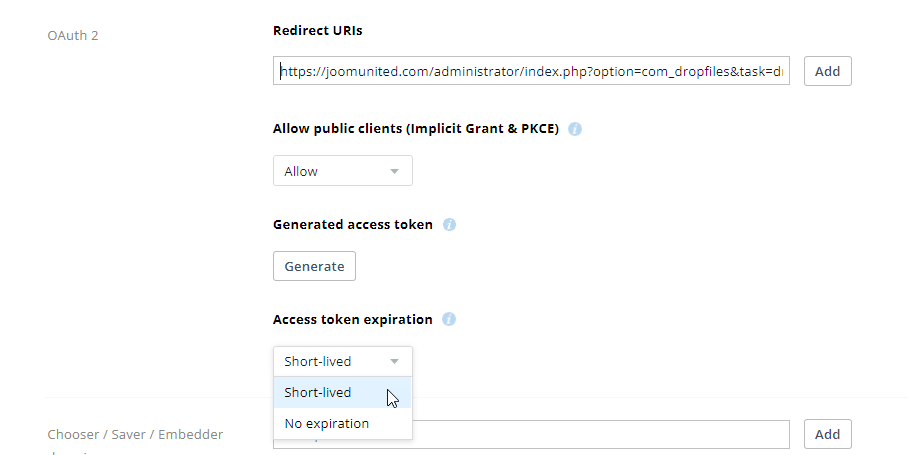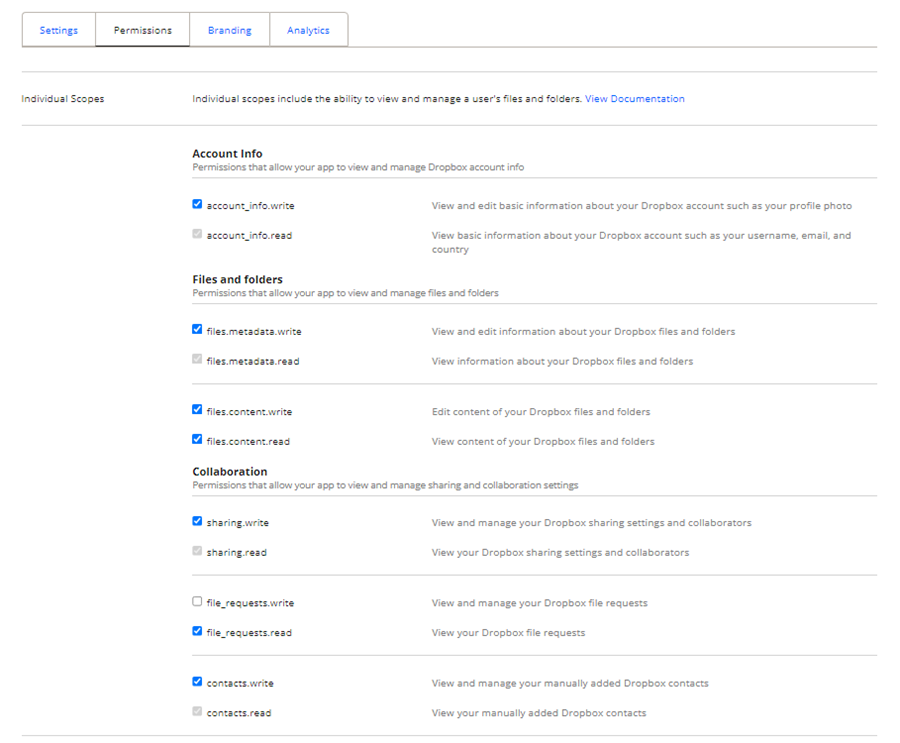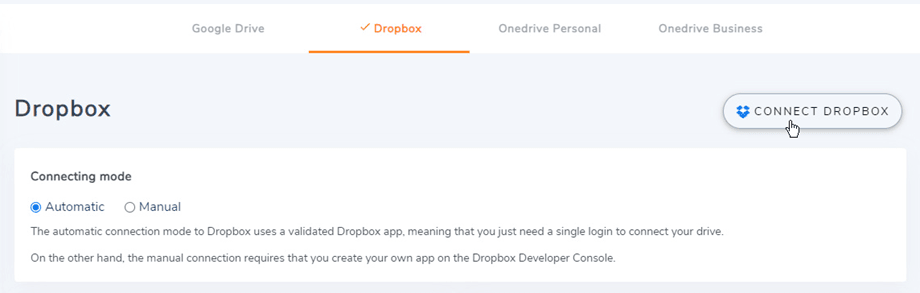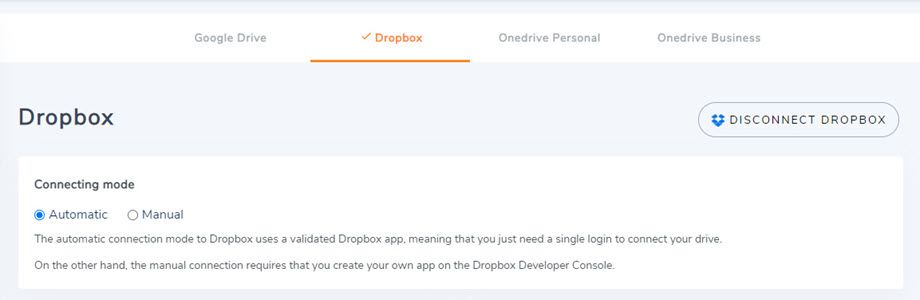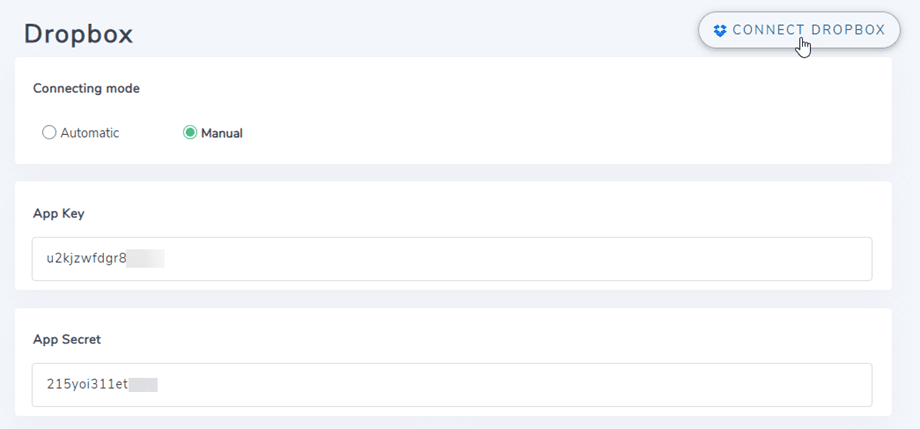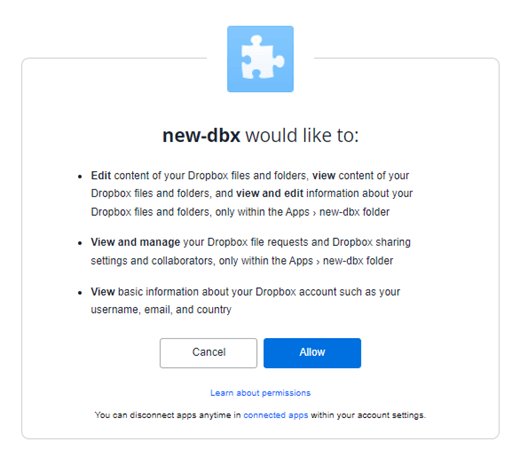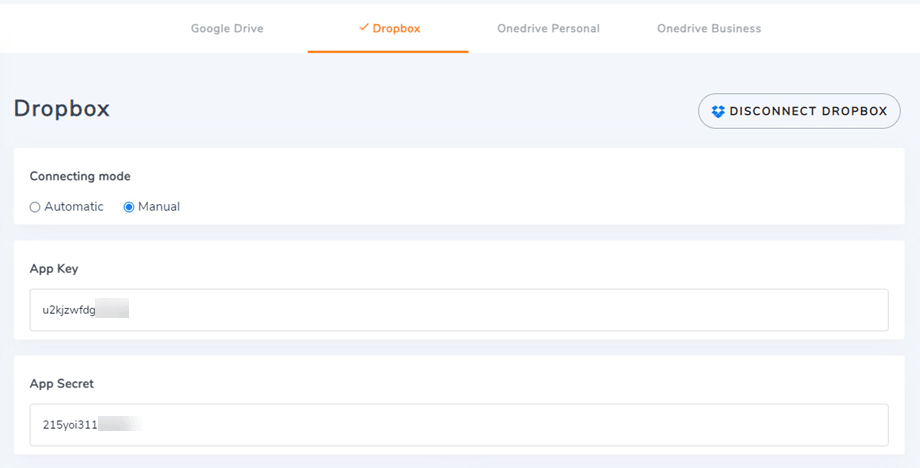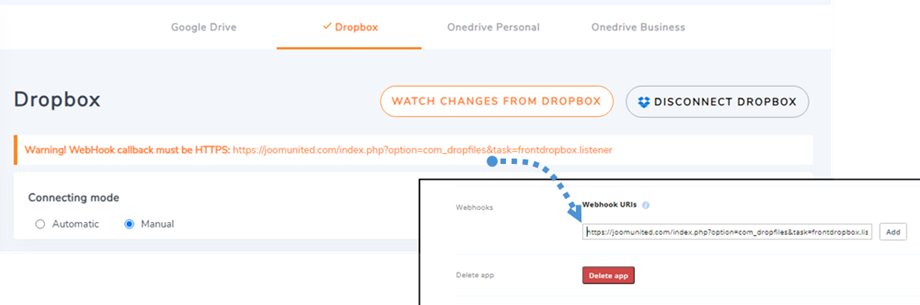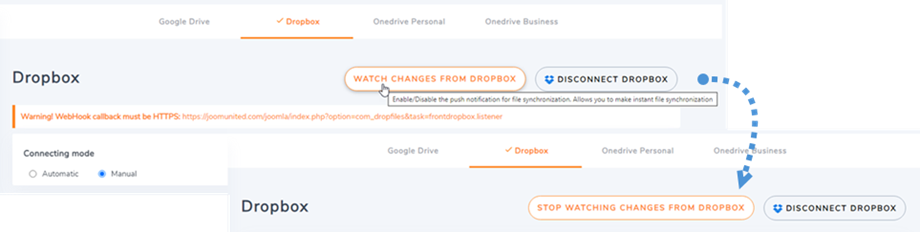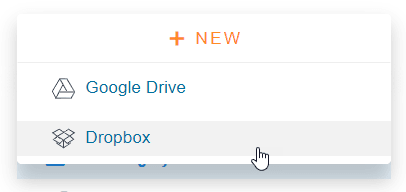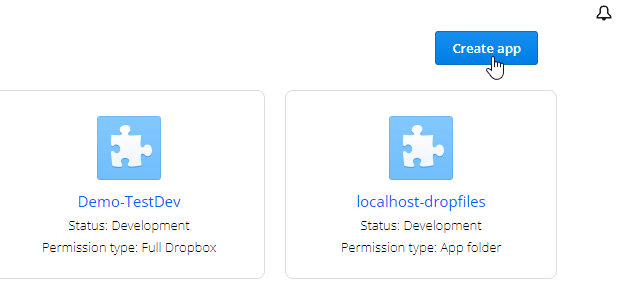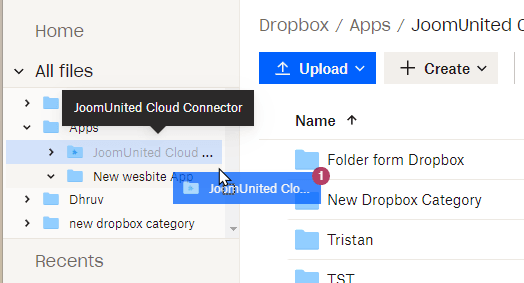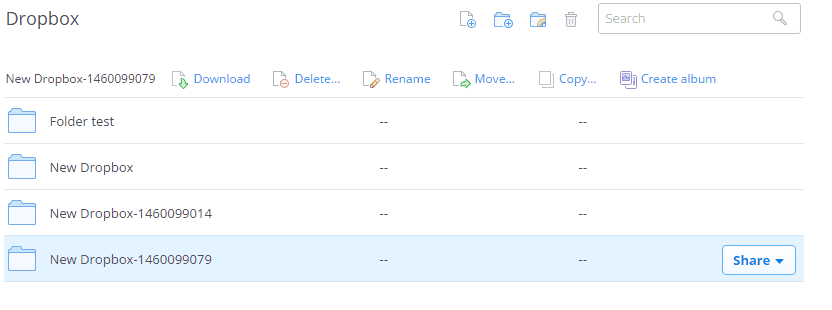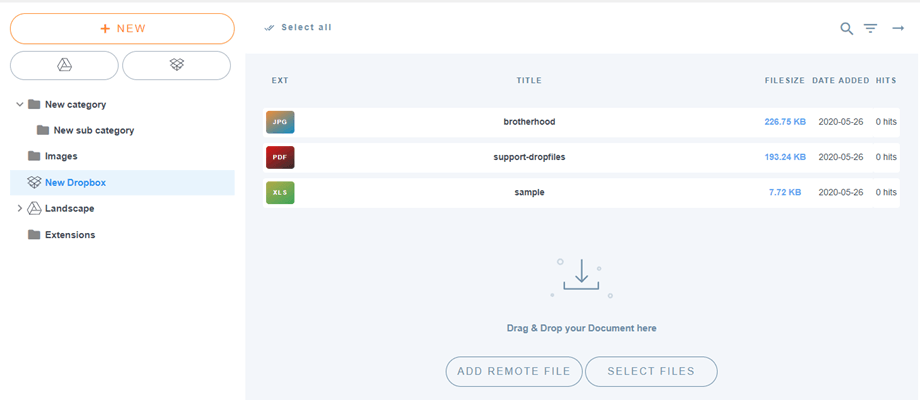Dropfiles: Integración con Dropbox
1. Crear una aplicación de Dropbox
Dropbox está incluido en el paquete principal Dropfiles .
Primero necesitas una aplicación de Dropbox para conectar tu sitio web a una cuenta de Dropbox. Vaya a https://developers.dropbox.com/ y cree una nueva aplicación.
Luego configure una aplicación tipo "API de Dropbox", "Dropbox completo" y un nombre de aplicación
Luego, casi ha terminado, su aplicación se creó y obtuvo su clave y secreto de la aplicación.
URL de redireccionamiento autorizada
En la sección OAuth 2, pegue la URL de redirección autorizada de Dropfiles en el URL de redirección y haga clic en Agregar . La URL debería ser similar a esta: "https://joomunited.com/administrator/index.php?option=com_dropfiles&task=dropbox.authenticated " dropfiles
Para mayor seguridad en el futuro, debe elegir la opción "Corta duración" en sección OAuth 2 > Caducidad del token de acceso .
Y en la Permisos , debes configurar los permisos como se muestra en la imagen a continuación.
2. Inicia sesión en Dropbox en Dropfiles
Modo automatico
A partir de ahora, puedes ahorrar mucho tiempo al conectarte al servidor de Dropbox. Para usar esta función, primero debes conectar tu cuenta de Joomunited en la Dropfiles > Actualizaciones en vivo" . Haz clic en el "Vincular mi cuenta de Joomunited" e inicia sesión si aún no lo has hecho.
Luego vaya a Conexión a la nube > pestaña Dropbox y simplemente haga clic en el botón Conectar Dropbox en la esquina derecha.
Luego siga los siguientes pasos para finalizar la conexión.
Modo manual
Con las credenciales del paso anterior, vaya al administrador de Joomla y haga clic en el menú Dropfiles > Opciones > pestaña Conexión a la nube > Configuración de Dropbox. Pegue su
- Clave de la aplicación
- App secreta
Luego guarde la configuración y haga clic en el botón Conectar Dropbox
Deberá validar la autorización de acceso para acceder a la aplicación, simplemente haga clic en Permitir .
La conexión debería ser un éxito ☺
Al mismo tiempo, verá el "Ver cambios desde Dropbox" . Para utilizar esta función, agregue la URL en el mensaje de advertencia a {el nombre de su aplicación} > pestaña Configuración el Paso 3 :
p . ej.: https://{su-dominio} dropfiles
En la Dropfiles , haz clic en "Ver cambios desde Dropbox" para activarlo. Si lo desactivas, los archivos y carpetas no se sincronizarán inmediatamente de Dropbox a tus Dropfiles .
Ahora, puedes crear carpetas, subcarpetas en Dropbox y en Dropfiles, ¡todo estará sincronizado!
Actualización de la API v1 de Dropbox a la versión API v2
Debido a un cambio importante en la API de Dropbox el 19 de febrero de 2022, las aplicaciones de Dropbox creadas anteriormente requieren una actualización de la API v2 para volver a funcionar. Si su aplicación se creó recientemente antes de la fecha mencionada, es posible que solo necesite cerrar sesión/iniciar sesión para resolver el problema.
De lo contrario, debes seguir estos pasos para mover tus datos de la antigua aplicación de Dropbox a una nueva aplicación.
Opción 1: Continúe usando su antigua aplicación de Dropbox
Caso 1: usaste conector automático
Este es el escenario más sencillo. Simplemente abre el plugin Dropfiles , Configuración > Conexión a la nube > pestaña Dropbox y desconecta/reconecta tu cuenta de Dropbox para resolver el problema.
Caso 2: usaste una aplicación de Dropbox personalizada creada recientemente
Intenta añadir las URI de redireccionamiento autorizadas en la configuración de Dropbox a tu aplicación de Dropbox y vuelve a conectar la cuenta de Dropbox en Dropfiles . Si funciona, eso es todo lo que necesitas hacer.
Si este procedimiento no funciona, deberías pasar a la opción 2 a continuación.
Agregue los URI de redirección autorizados en OAuth 2:
Y en la Permisos , debe configurar los permisos como se muestra en la imagen a continuación. Luego debe hacer clic en el Migrar .
Luego vuelva a conectar la aplicación desde la configuración Dropfiles
Opción 2: conectar una nueva aplicación de Dropbox y mover archivos
Paso 1. Debe crear una nueva aplicación de Dropbox y conectar su cuenta de Dropbox desde la Dropfiles . Siga los pasos detallados en el capítulo 1 de esta documentación para continuar.
Paso 2. Mueve tus archivos de Dropbox y resincroniza
Después de conectar su nueva aplicación de Dropbox a su sitio web de Joomla, debe mover todas las carpetas y archivos de la carpeta raíz de la aplicación anterior en Dropbox.
Simplemente arrastre y suelte todas sus carpetas en la nueva carpeta utilizada por la nueva aplicación. Luego, espere la sincronización completa, dependiendo de la cantidad de datos, puede llevar un tiempo.
3. ¿Cómo funciona? ¿Qué puedo hacer con Dropbox?
¿Como funciona?
Dropfiles crea una carpeta raíz en tu cuenta de Dropbox, lo que permite la sincronización bidireccional entre ambas plataformas. Los archivos y carpetas añadidos a Dropbox o Dropfiles se sincronizarán automáticamente entre sí.
¿Cuáles son las direcciones de sincronización?
¡Funciona en ambos sentidos! Puedes añadir un archivo desde Dropbox y verlo en Dropfiles , o añadir un archivo en Dropfiles y verlo en Dropbox. También significa que puedes administrar archivos Dropfiles desde tu escritorio usando el software de sincronización de Dropbox. ¡Increíble! Sí, lo sabemos ☺